Ändern Sie den Standardinstallationspfad von Windows 8 Store Apps

Wir hatten vor einiger Zeit den Ort des Ordners ermittelt, in dem die Windows 8 Metro Apps installiert werden. Die nächste Frage, die sich logischerweise in den Sinn kommt, ist, ob es einen Weg gibt, den ein Benutzer haben kann Ändern Sie das Standardinstallationsverzeichnis der Windows Store-Apps. Glücklicherweise gibt es auch einen Weg, dies zu tun. Möglicherweise möchten Sie den Speicherort ändern, wenn Ihnen auf Ihrem Systemlaufwerk nicht genügend Speicherplatz zur Verfügung steht. Natürlich können Sie den Standardspeicherort der Benutzerprofilordner oder den Standardordner "Programme" auf ein anderes Laufwerk verschieben. Wenn Sie möchten, können Sie auch den Standardinstallationsordner für Windows Store-Apps ändern.
Ändern Sie den Speicherort des Standardinstallationsordners von Windows Store Apps
Um den Speicherort des Windows 8 Store Apps-Standardinstallationsordners zu ändern, müssen Sie die Windows-Registrierung anpassen. Drücken Sie dazu Win + R, um das Dialogfeld Ausführen zu öffnen. Geben Sie 'regedit' ein und drücken Sie die Eingabetaste. Ein Posting auf TechNet sagt Ihnen, dass die Einstellungen im folgenden Schlüssel vorhanden sind, navigieren Sie also dazu:
HKEY_LOCAL_MACHINE \ SOFTWARE \ Microsoft \ Windows \ CurrentVersion \ Appx
Klicken Sie mit der rechten Maustaste Appx und wähle 'Berechtigungen'aus dem Kontextmenü.
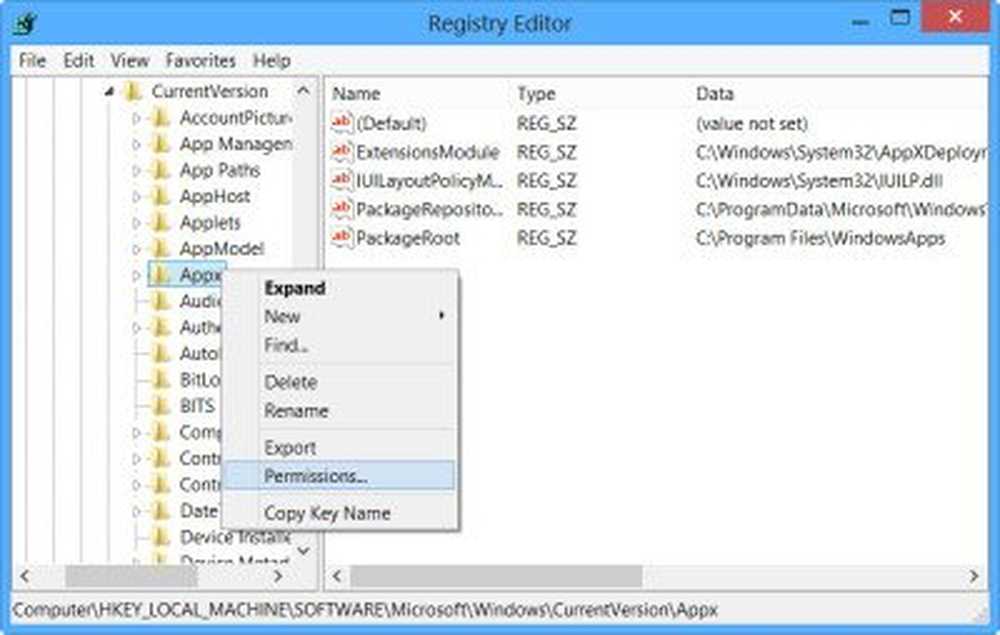
Sobald Sie den Besitz übernommen haben, können Sie das bearbeiten PackageRoot Registrierungsschlüssel, indem Sie mit der rechten Maustaste darauf klicken und auswählen Ändern. Geben Sie den neuen Pfad des Ordners ein, in dem die Windows-Apps installiert werden sollen. Das könnte man sagen, D: \ WindowsApps.
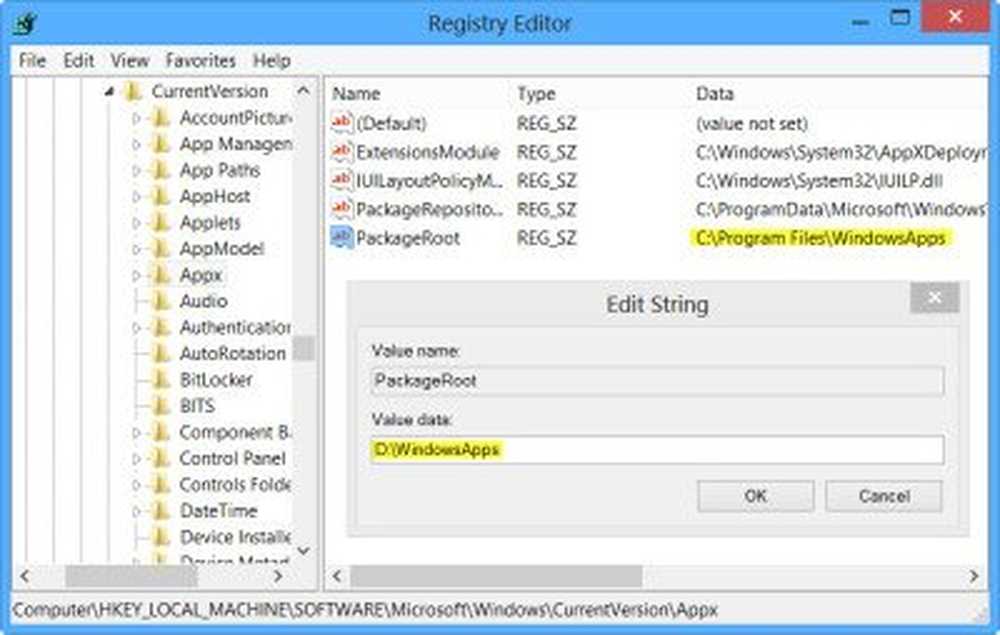
Beachten Sie, dass Sie die installierten Apps vor dem Ändern des Standardverzeichnisses nicht aktualisieren können, da für diese Apps die Daten weiterhin am ursprünglichen Speicherort liegen. Um mögliche Aktualisierungsfehler zu vermeiden, wird empfohlen, die Apps zu deinstallieren, den Installationspfad zu ändern und die Windows Store-Apps neu zu installieren.
Sie können auch versuchen, den Standardinstallationspfad von Windows Store-Apps in Windows 8 mit a zu ändern PowerShell-Skript. Mehr dazu bei TechNet.
AKTUALISIEREN: Anscheinend möchte Microsoft nicht, dass wir die Installationsorte ändern locations und hat daher die Einstellungen geändert. Es scheint, dass dies unter Windows 8.1 nicht funktioniert. Sie können jedoch versuchen, das oben erwähnte PowerShell-Skript zu verwenden, um zu sehen, ob es hilfreich ist.
Hier erfahren Sie, wie Sie den Standardpfad für das Installationsverzeichnis für Programme in Windows 8 ändern können.
Windows 10 macht die Sache einfach. Sie können Windows 10-Apps problemlos auf ein anderes Laufwerk verschieben und den Installationsort ändern.



